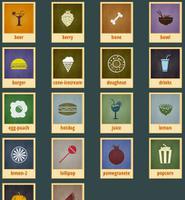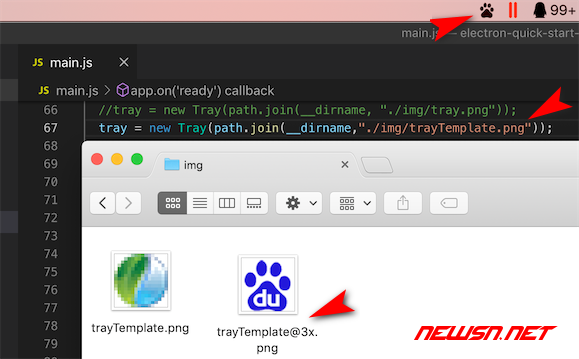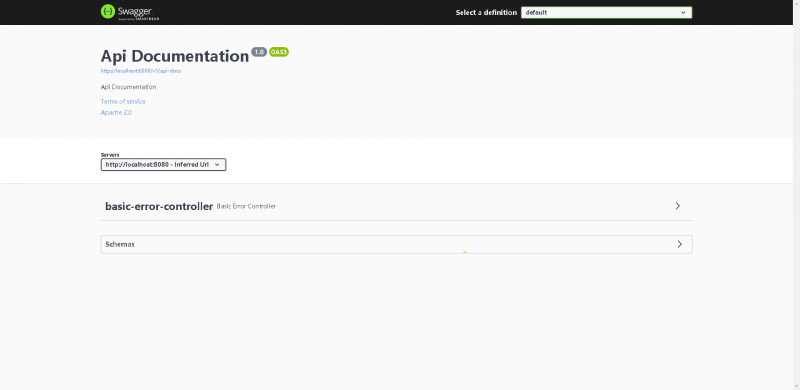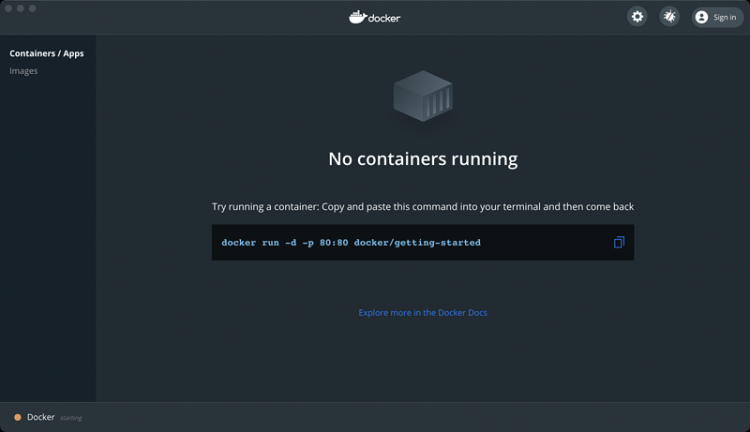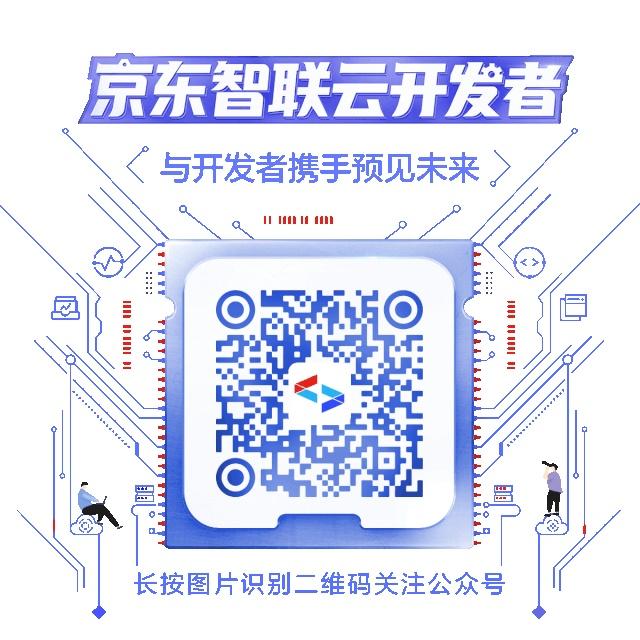mac安装win10详细版教程(支持苹果电脑macbook、pro、air、imac)

苹果电脑装Win10只需50元,无需发电脑给我,只需加我QQ就可以,远程帮你安装系统,比你搬到维修店方便多了,装不好全额退款。支持所有苹果电脑型号,详情请联系QQ:878805720,也可以在下面留言。点击:淘宝店付款
最新mac安装win10详细版教程(支持苹果电脑macbook、pro、air、imac)教程文章,由mos86分享。
2015年之前的机器按照如下教程
安装win10之前,告诉你首先要准备的东西:一、苹果电脑(可以正常进入Mac OS系统的)二、U盘(大于等于8G,确定不是坏的)
这两样东西准备好,我们就可以开始了
1、分区--进入苹果电脑的Mac OS系统,找到“实用工具”里的“磁盘工具”,双击打开,先点本机总的那块儿磁盘,再选择“分区”,点“+”增加一个分区,右侧“大小”可以调整WINDOWS的大小,确定好分区大小之后,点击“应用”,就可以等待分区完毕了!(注意:1、WINDOWS分区的格式是Mac OS扩展(日志式)2、如果提示分区失败的话,可以进入recovery分区修复一下磁盘,如果修复后还是不行,建议整个磁盘格式化重装Mac吧)
2、准备--Win10镜像文件和激活工具
windows 10 下载(把下面链接复制到迅雷里即可下载)
cn_windows_10_multiple_editions_x64_dvd_6848463.iso (4.01 GB)
2016款的MacBook Pro 请下载这个版本的Windows ISO镜像
2016款 MacBook Pro 如果安装WIndows提示 Recovery
ed2k://|file|cn_windows_10_multiple_editions_version_1607_updated_jul_2016_x64_dvd_9056935.iso|4347183104|35EA5DB0F3BB714F5CE0740FB89D82D1|/
3、使用BootCamp助理制作WIN10启动U盘和获取WINDOWS对应的驱动
BootCamp助理的位置在--应用程序--实用工具下,找到后双击打开
点击继续
选择第一个选项(制作WIN10 U盘启动)和第二个选项(获取WINDOWS对应的驱动)
第一、选取正确的ISO镜像 第二、目的磁盘选择你确定是好的那个U盘(U盘记得先格式化一下,格式为Mac OS 扩展(日志式))
点继续
然后等着就可以了
等着...
快完成的时候会提示下面窗口,输入你系统密码点回车就可以
完成--U盘启动和win所需的驱动都在U盘里了
4、重启电脑,用做好的U盘启动安装WIN10
重启电脑长按OPTION不放(两边按哪个都行)
然后会出现下图所示,选择第四个黄色U盘启动,点回车进入
点击下一步
点击跳过
可以选择专业版和家庭版,果断选择专业版了,点击下一步
点击下一步
选择刚刚分了80G的那个区,点删除(注意:其他分区和未分配的空间不要动,删除后Mac OS就崩溃了)
删除后会出现下面页面,然后点新建
然后再点应用(大小默认的最大,不用自己调整)
点击确定
windows主分区已经完成,选择后点下一步
等...
完成--自动重启
自动重启后就自动进入WIN10启动界面了,点“以后再说”
点击“使用快速设置”
新建一个账户,密码可以不填
5、安装WINDOWS对应的BootCamp驱动(驱动已经在U盘里)
双击打开BootCamp文件夹
双击Setup安装
单机下一步
等待
完成--会提示重启电脑
6、打开WIN10激活工具,点击激活就大功告成了
以上是 mac安装win10详细版教程(支持苹果电脑macbook、pro、air、imac) 的全部内容, 来源链接: utcz.com/wiki/666554.html